Ремонт блока питания FSP ATX-350PAF [нет дежурки 5В, решено]
05/12/2019 14:30 2.3 K Попов Вадим
Сегодня производил ремонт блока питания FSP ATX-350PAF. Не включается, даже при замыкании PWR-ON на землю. Блок построен на DM311 (дежурка) и основной ШИМ FSP3528. Проверка наличия дежурного напряжения 5V VSB не показала его наличие. Вскрыл корпус, осмотрел визуально. Выявлен один вздутый конденсатор 1000mF*10v, в цепи дежурного напряжения. По схеме это конденсатор C14, схема практически такая же как у FSP ATX-350PNR. Замена конденсатора на новый не привела к появлению дежурки. Начинаю измрения с высоковольтной части. Отпаял временно вентилятор, дроссель PFC и подпаял вместо гнезда 220v провод с лампочкой на 200 ватт, чтобы ничего не бахнуло при КЗ.
Входной предохранитель целый. Диодный мост звонится правильно. Конденсаторы большие по 680mF целые, не вздутые. Напряжение на конденсаторах по 150 вольт, в сумме 300 вольт — всё правильно. Дальше должна работать микросхема DM311 и всё, что около неё. Меряю цешкой все диоды — целые. Стабилитроны — звонятся. Микросхема не горелая, VCC (нога 2) не в КЗ, другие лапы тоже не в КЗ.
Меряю цешкой все диоды — целые. Стабилитроны — звонятся. Микросхема не горелая, VCC (нога 2) не в КЗ, другие лапы тоже не в КЗ.
Подаю питание на БП и меряю напряжение на ноге 2 микросхемы DM311 — 3.3 вольта. Маловато! Должно быть как минимум 9 вольт, только тогда происходит запуск микросхемы. Чего же так? Выпаиваю конденсатор 22mF*50v (C7 по схеме), замеряю его ёмкость — показывает 48mF 🙂 Ставлю новый конденсатор. Также, на всякий случай поменял на новые ещё два маленьких конденсатора в базах транзисторов на высоковольтной раскачке, те что по 2.2mF*50v, они стоят рядом и могли от температуры тоже потерять свои свойства со временем. Измерения старых конденсаторов показало 2.0mF и 2.7mF.
Включаю блок. Дежурка есть! +5.2 вольта. Замыкаю PWR-ON на землю — блок стартует. Напряжения выдаёт: 3.4 вольта, 5.2 вольта, 12,4 вольт. Отлично! На всякий случай отпаял конденсатор по 12 вольтам, Вместо 3300mf*16v в нём осталось 2900mF. Заменил на новый.
Всё, в итоге напряжение 12 вольт стало на уровень 12. 3 без нагрузки.
3 без нагрузки.
Собираю блок. Подпаиваю вентилятор, дроссель PFC, колодку с разъёмом 220В и выключателем, собираю в корпус, ставлю блок на стенд для проверки с реальной нагрузкой. В результате проверки блок отлично держит в работе компьютер с видеокартой и плюс ещё пару лампочек: 40 ватт на 12 вольтах и 20 ватт на 5 вольтах в качестве дополнительной нагрузки. Общее потребление по прибору из розетки 180-195 ватт в режиме стресс теста компьютера, 30 минут — полёт нормальный, воздух из блока идёт еле тёпленький.
На этом ремонт считаю успешно завершенным!
Предыдущая новостьСледующая новость
Интересное в новостях
04/08/2022 12:50
404
Из Крыма приехали волонтёры в Мариуполь и привезли гуманитарную помощь для оставшихся в городе жителей, немного пообщались с пожилыми жителями города, мамочками с детьми и другими, кто нуждается в помощи….
Читать полностью
26/07/2022 10:20
427
Украинский город Северодонецк российские войска «освободили» как Мариуполь. Июль 2022. Смотрим. Разрушения в Северодонеце наглядно демонстрируют, на что способна безжалостная российская артиллерия….
Июль 2022. Смотрим. Разрушения в Северодонеце наглядно демонстрируют, на что способна безжалостная российская артиллерия….
Читать полностью
22/07/2022 13:45
577
1. Приморский район, Черёмушки, часть первая 2. Приморский район, Черёмушки, часть вторая 3. Центральный район, Драмтеатр, улица Куинджи (Артёма) 4. Центральный район, рынок Азовский, МЖК, улица…
Читать полностью
Ремонт блока питания ПК
Типичные неисправности блока питания ПКВсем привет!
В этой статье мы с вами рассмотрим некоторые самые распространённые неисправности
компьютерных блоков питания. Данные неисправности могут возникнуть в любом блоке питания, независимо от марки, мощности, производительности и других параметров.Эта статья основана исключительно на личном опыте и призвана помочь тем, кто в этом нуждается.
Итак, перед
ремонтом блока питания, прежде нужно конкретно убедиться, что ваш компьютер не работает именно из-за него. Если вы в этом убеждены, то можно приступать к извлечению компьютерного блока питания (БП) из корпуса. Как это делать писать не буду, так как об этом много сказано в интернете, да и сделать это не так сложно. Посоветую лишь одно: перед тем, как отсоединять шлейфы БП от материнской платы, запомните, а лучше сфотографируйте их расположение, чтобы в дальнейшем не было проблем.
Если вы в этом убеждены, то можно приступать к извлечению компьютерного блока питания (БП) из корпуса. Как это делать писать не буду, так как об этом много сказано в интернете, да и сделать это не так сложно. Посоветую лишь одно: перед тем, как отсоединять шлейфы БП от материнской платы, запомните, а лучше сфотографируйте их расположение, чтобы в дальнейшем не было проблем.После извлечения нам будет необходимо проверить выходные напряжения блока питания. Это можно сделать без разборки самого БП. Для этого нужно замкнуть контакты PS-ON и COM. Контакт PS-ON обычно зеленого цвета, а COM черного. На рисунке ниже показаны две версии расположения контактов на шлейфе блока питания.
Но прежде чем замыкать контакты PS-ON и COM, нужно убедиться в присутствии «дежурного» напряжения +5В на контакте «+5VSB», обычно фиолетового цвета. Для этого нужно включить БП в сеть, взять тестер, установить его на шкалу «вольтметр», затем минусовой щуп тестера (обычно черного цвета) подключить к одному из контактов COM, а плюсовой (обычно красного цвета) к контакту +5VSB. Если цепь по этому питанию рабочая, то тестер покажет вам наличие напряжения +5В (возможна небольшая погрешность в ту или иную сторону). Если же напряжения не будет, то нужно разбирать блок питания и проверять цепь по этому питанию, но об этом чуть позже.
Если цепь по этому питанию рабочая, то тестер покажет вам наличие напряжения +5В (возможна небольшая погрешность в ту или иную сторону). Если же напряжения не будет, то нужно разбирать блок питания и проверять цепь по этому питанию, но об этом чуть позже.
Итак, если «дежурное» напряжение есть, то теперь можно перемкнуть контакты PS-ON и COM, чтобы проверить остальные выхода, предварительно отключив питание 220В.
После того, как мы перемкнули контакты и подали напряжение 220В, нужно приступать к проверке остальных напряжений. Делается это аналогично проверке «дежурного» напряжения. Минусовой щуп тестера на контакт COM, а плюсовой поочерёдно подключаем к другим выводам. Напряжения других выводов указаны на рисунке выше.
После проверки напряжений, возможно, будет обнаружено отсутствие одного или нескольких из них. Вот теперь можно приступить к разборке самого блока питания. Описывать процесс разборки также не буду, так как сделать это совсем не трудно.
После разборки нужно очистить БП от пыли.
 После очистки осматриваем плату блока питания на предмет «вздувшихся» конденсаторов. Выглядит это вот таким образом:
После очистки осматриваем плату блока питания на предмет «вздувшихся» конденсаторов. Выглядит это вот таким образом:Если вы обнаружили конденсаторы с вздувшимися верхушками, то смело меняйте их на новые.
Данные неисправности, по моему мнению, являются самыми распространёнными. Устранить такую поломку сможет почти каждый, кто умеет пользоваться паяльником. Только не забудьте, что конденсаторы имеют полярность, т.е. плюс и минус, так что при установки не перепутайте вывода.
Теперь рассмотрим другую, не менее популярную неисправность. Симптомы при этой поломки могут быть такими: когда БП установлен в компьютере, крутятся все вентиляторы и имеется индикация на корпусе компа, но запуска системы не происходит, нет сигнала ни на монитор, ни на клавиатуру или мышь. После извлечения блока питания из корпуса и проверке всех напряжений, обнаружено, что все напряжения в норме. Из этого можно сделать вывод, что без нагрузки напряжения нормальные, а с нагрузкой питание «падает».
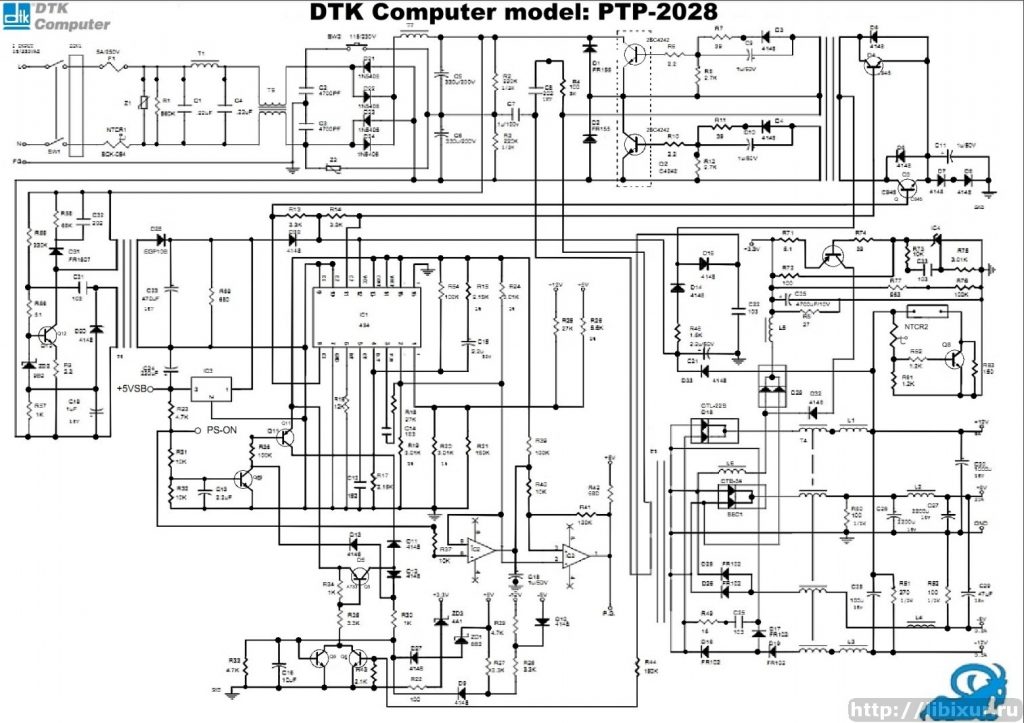 Такое может происходить из-за вышедшего из строя силового конденсатора (одного или двух), которые находятся в первичной цепи питания.
Такое может происходить из-за вышедшего из строя силового конденсатора (одного или двух), которые находятся в первичной цепи питания.Вздутия у них может и не быть, но может быть потеря ёмкости или большое эквивалентное сопротивление (ESR).
И напоследок рассмотрим ещё одну неисправность, которая влияет не только на производительность блока питания, но и на нашу нервную систему. Симптомы такие –
гудит компьютер, шумит кулер (вентилятор). Такое может происходить постоянно или только при включении компьютера, так сказать «на холодную».Устранить данную неполадку можно очень легко, если просто заменить вентилятор, но мы не ищем лёгких путей и поэтому устранять причину
шума вентилятора будем путём смазывания его втулки.Итак, для начала нужно снять
вентилятор. После этого нужно отчистить его от пыли (не используйте для этого растворители, бензин, спирт или ещё что-то в этом роде). Если образовался слой пыли, который невозможно очистить щёткой, то используйте влажную ткань. Чистить вентилятор нужно с обеих сторон.
Если образовался слой пыли, который невозможно очистить щёткой, то используйте влажную ткань. Чистить вентилятор нужно с обеих сторон.После очистки нужно приступить к процедуре смазывания. Для этого нужно снять наклейку и защитную резинку, которые предназначены для защиты моторчика вентилятора от пыли. Теперь нужно взять маслёнку или шприц с иглой (у иглы нужно «откусить» кончик) и аккуратно смазать втулку мотора. Только не лейте слишком много масла, чтобы не было перебора.
После смазывания нужно собрать вентилятор в обратном порядке.
Сразу скажу, что данная процедура лишь временное решение, но этого времени хватит чтобы приобрести новый вентилятор.
Ну вот, пожалуй, и всё!
Если есть что добавить или спросить, пишите комментарии.
Не забудьте поделиться статьёй в соц.сетях, воспользовавшись кнопками внизу страницы.
Ну а если хотите узнавать о новых публикациях, рекомендую оформить подписку на обновления, заполнив форму подписки справа.

Успехов вам!
Материнская плата— Компьютер не включается при нажатии кнопки питания
Задавать вопрос
Спросил
Изменено 1 год, 4 месяца назад
Просмотрено 276 раз
Дело не в том, что он не загружается, а в том, что компьютер просто не включается. Абсолютно ничего не происходит, когда я нажимаю кнопку питания. Как ни странно, в какой-то момент он все же включается. На этот раз он включился сам!
У меня никогда не было проблем со стабильностью, компьютер никогда не выключался, когда я его использовал. Даже сейчас, когда он запускается, он работает хорошо.
Сначала подозревал кнопку включения. Но теперь, когда он включен, я проверил. Каждый раз, когда я нажимаю кнопку питания, появляется диалоговое окно выключения. Итак, кнопка питания работает нормально.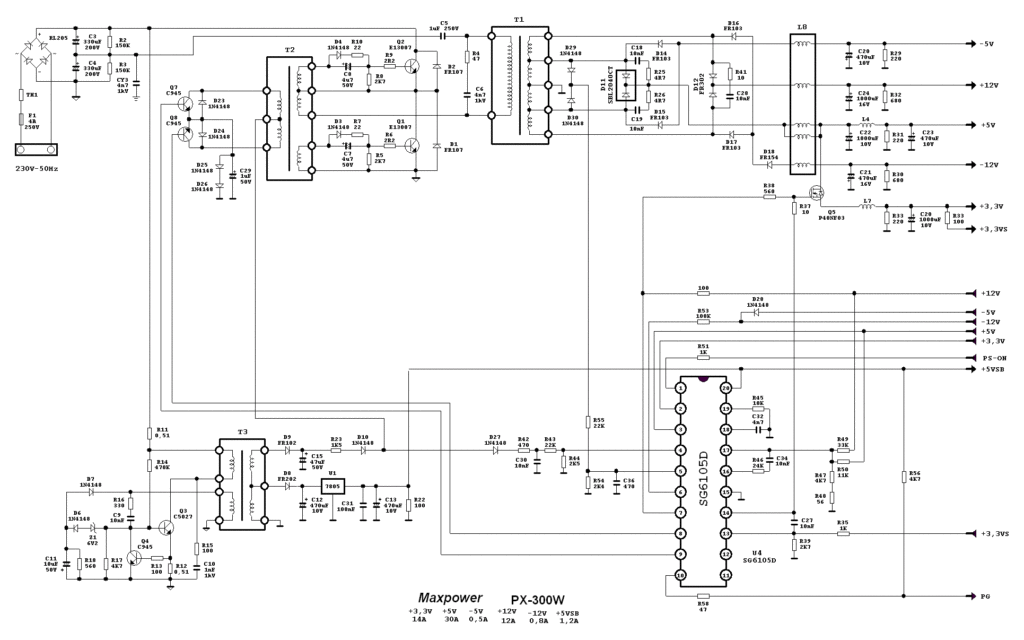
Компьютер подключен кабелем LAN к материнской плате; есть два светодиода. Когда я выключаю питание, светодиоды гаснут, когда я его включаю, светодиоды снова начинают мигать.
Думаю, дело в материнской плате или блоке питания. Кто тут скорее виноват? К сожалению, у меня нет запасных частей для проверки. Мне бы их заказать. С чего начать?
Кстати, у меня есть привычка отключать компьютер от питания на ночь через удлинитель с выключателем. Может быть, это не очень хорошая идея?
- материнская плата
- блок питания
- аппаратный сбой
- питание
2
Думаю дело в материнской плате или блоке питания. Кто тут скорее виноват?
Подозреваю материнку. Поскольку светодиоды вашего порта LAN начинают мигать, когда вы включаете блок питания, материнская плата получает питание от блока питания. (Кстати, мигание не является чем-то необычным)
Вы можете попробовать обновить биос/прошивку вашей материнской платы, прежде чем заказывать новую. Но этот может быть разрушительным на уже неисправной плате.
Но этот может быть разрушительным на уже неисправной плате.
Кстати, у меня есть привычка отключать компьютер от питания на ночь через удлинитель с выключателем. Может быть, это не очень хорошая идея?
Не понимаю почему. Тоже делали это годами.
Зарегистрируйтесь или войдите в систему
Зарегистрируйтесь с помощью Google
Зарегистрироваться через Facebook
Зарегистрируйтесь, используя электронную почту и пароль
Опубликовать как гость
Электронная почта
Требуется, но не отображается
Опубликовать как гость
Требуется, но не отображается
Нажимая «Опубликовать свой ответ», вы соглашаетесь с нашими условиями обслуживания, политикой конфиденциальности и политикой использования файлов cookie
.
Как починить компьютер, который не включается
Обнаружить, что ваш игровой компьютер не включается, — очень неприятная ситуация, к которой хочется вернуться домой. Когда вы нажмете кнопку питания на своем ПК, вы должны увидеть POST, экран BIOS системы, а затем экран загрузки ОС. Если вы не видите ничего из этого, не волнуйтесь! Есть несколько способов устранения этой неполадки. В этом посте мы расскажем вам о нескольких исправлениях, если ваш компьютер не включается, от наименее до наиболее инвазивных вариантов.
Как подготовиться к поиску и устранению неполадок вашего компьютера
Есть несколько вещей, которые нам нужно сделать, прежде чем мы будем готовы открыть ваш компьютер:
- При работе с любыми внутренними частями,
- Убедитесь, что ваши руки чистые и сухие , прежде чем прикасаться к каким-либо внутренним компонентам.

- Соберите все необходимые инструменты ! Для следующих шагов вам понадобится плоская отвертка, что-то, чем можно перерезать стяжки, и скрепка.
Почему мой компьютер не включается?
1. Проверьте блок питания
Если ваш компьютер не загружается, в первую очередь следует проверить блок питания (БП). Убедитесь, что ваш компьютер правильно подключен к розетке. И наоборот, убедитесь, что тот же провод правильно подключен к источнику питания ПК. Если все подключено правильно, проблема также может быть в удлинителе или розетке, которую вы используете. Подключите другое электронное устройство к удлинителю или розетке, чтобы проверить, не является ли оно источником проблемы.
2. Проверьте 24-контактный кабель питания
На этом этапе мы снимем боковую панель и осмотрим ваш компьютер внутри. Первое, что мы рассмотрим, это 24-контактные силовые кабели. Это один из основных кабелей питания, соединяющий блок питания с материнской платой. Важно, чтобы он был подключен правильно, то есть между портом и разъемом не было зазоров. Неправильное подключение этого кабеля является распространенной ошибкой для новых сборщиков, поскольку для его подключения требуется гораздо больше усилий, чем вы думаете. Кроме того, для его отключения также требуется гораздо большее сопротивление. Хорошим показателем того, что вы успешно подключили кабель, является сильное нажатие, пока вы не услышите, как он *щелкает* встал на место.
Важно, чтобы он был подключен правильно, то есть между портом и разъемом не было зазоров. Неправильное подключение этого кабеля является распространенной ошибкой для новых сборщиков, поскольку для его подключения требуется гораздо больше усилий, чем вы думаете. Кроме того, для его отключения также требуется гораздо большее сопротивление. Хорошим показателем того, что вы успешно подключили кабель, является сильное нажатие, пока вы не услышите, как он *щелкает* встал на место.
3. Проверьте кабель кнопки питания
Далее мы попросим вас взглянуть на кабель кнопки питания. Поврежденный кабель кнопки питания не позволяет компьютеру реагировать и может быть причиной того, что ваш компьютер не включается. Этот кабель можно найти подключенным к разъему на передней панели в правом нижнем углу материнской платы. Кабель имеет маркировку «POWER SW» и часто встречается с другими 1-2-контактными кабелями, такими как кабели для жестких дисков и светодиодов. Убедитесь, что кабель кнопки питания подсоединен к правильным контактам в разъеме на передней панели. Обычно он подключается к контактам 3 и 4 в верхнем ряду разъема. Если вы не уверены, он также отмечен на материнской плате рядом с контактами или находится в руководстве к материнской плате. Убедитесь, что он надежно закреплен, потому что он не должен болтаться или болтаться.
Обычно он подключается к контактам 3 и 4 в верхнем ряду разъема. Если вы не уверены, он также отмечен на материнской плате рядом с контактами или находится в руководстве к материнской плате. Убедитесь, что он надежно закреплен, потому что он не должен болтаться или болтаться.
4. Соедините разъем кнопки питания
Если проблема не в кабеле кнопки питания, возможно, дело в контактах разъема. Мы собираемся проверить это, щелкнув заголовок кнопки питания.
Начните с отключения кабеля кнопки питания от разъема. Помните, что не прикасайтесь ни к одному из кабелей разъема передней панели, например, к кабелям жесткого диска и светодиода. После отключения кабеля снова подключите компьютер и включите блок питания. Используя плоскую отвертку, создайте перемычку между двумя штифтами. Это должно включить вашу систему без использования корпуса.
Получите поддержку от экспертов
Если ни один из вышеперечисленных шагов не помог, вы можете обратиться в службу поддержки iBUYPOWER! У нас есть служба поддержки в режиме реального времени, с которой можно общаться в чате с понедельника по пятницу с 9:00 до 16:00 по тихоокеанскому времени.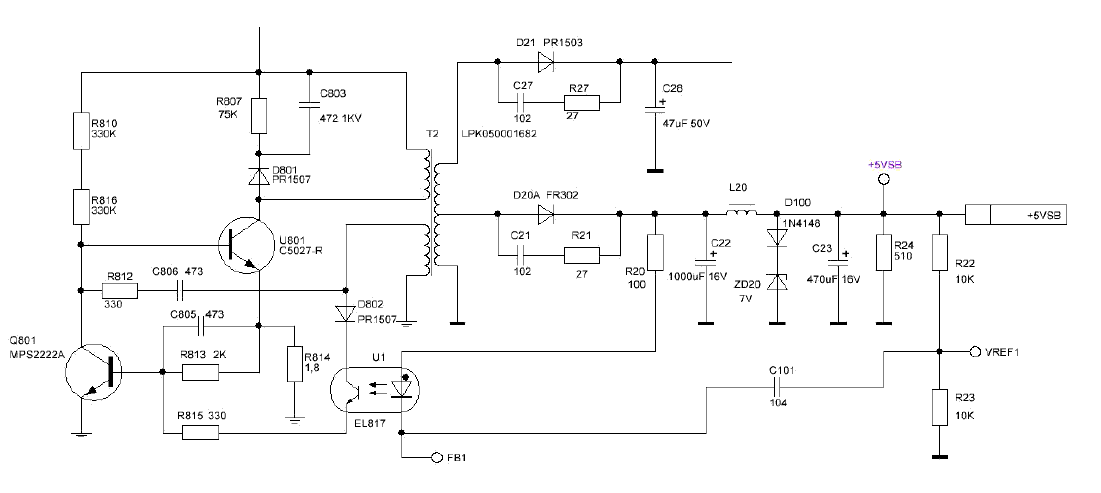


 Если цепь по этому питанию рабочая, то тестер покажет вам наличие напряжения +5В (возможна небольшая погрешность в ту или иную сторону). Если же напряжения не будет, то нужно разбирать блок питания и проверять цепь по этому питанию, но об этом чуть позже.
Если цепь по этому питанию рабочая, то тестер покажет вам наличие напряжения +5В (возможна небольшая погрешность в ту или иную сторону). Если же напряжения не будет, то нужно разбирать блок питания и проверять цепь по этому питанию, но об этом чуть позже.